docker部署neo4j
环境:ubuntu16.04LTS
docker安装
docker国内镜像源配置
第一步,进入阿里云,登陆后点击左侧的镜像加速,生成自己的镜像加速地址。
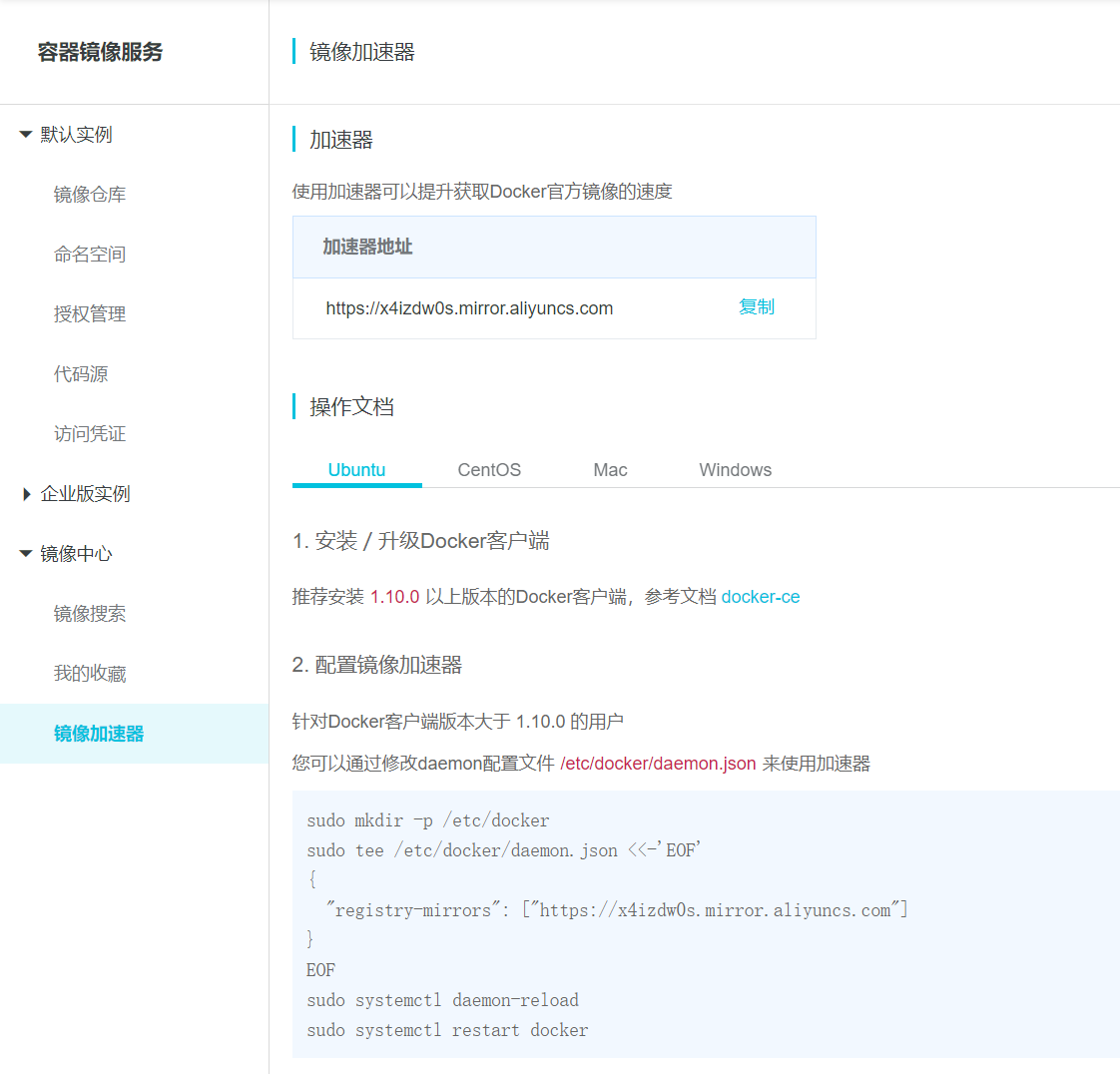
第二步,选择ubuntu,执行阿里云推荐的终端命令,即可更新docker的镜像源为阿里云镜像。
docker部署neo4j
拉取neo4j镜像
第一步,从镜像源中找合适的镜像
docker search neo4j
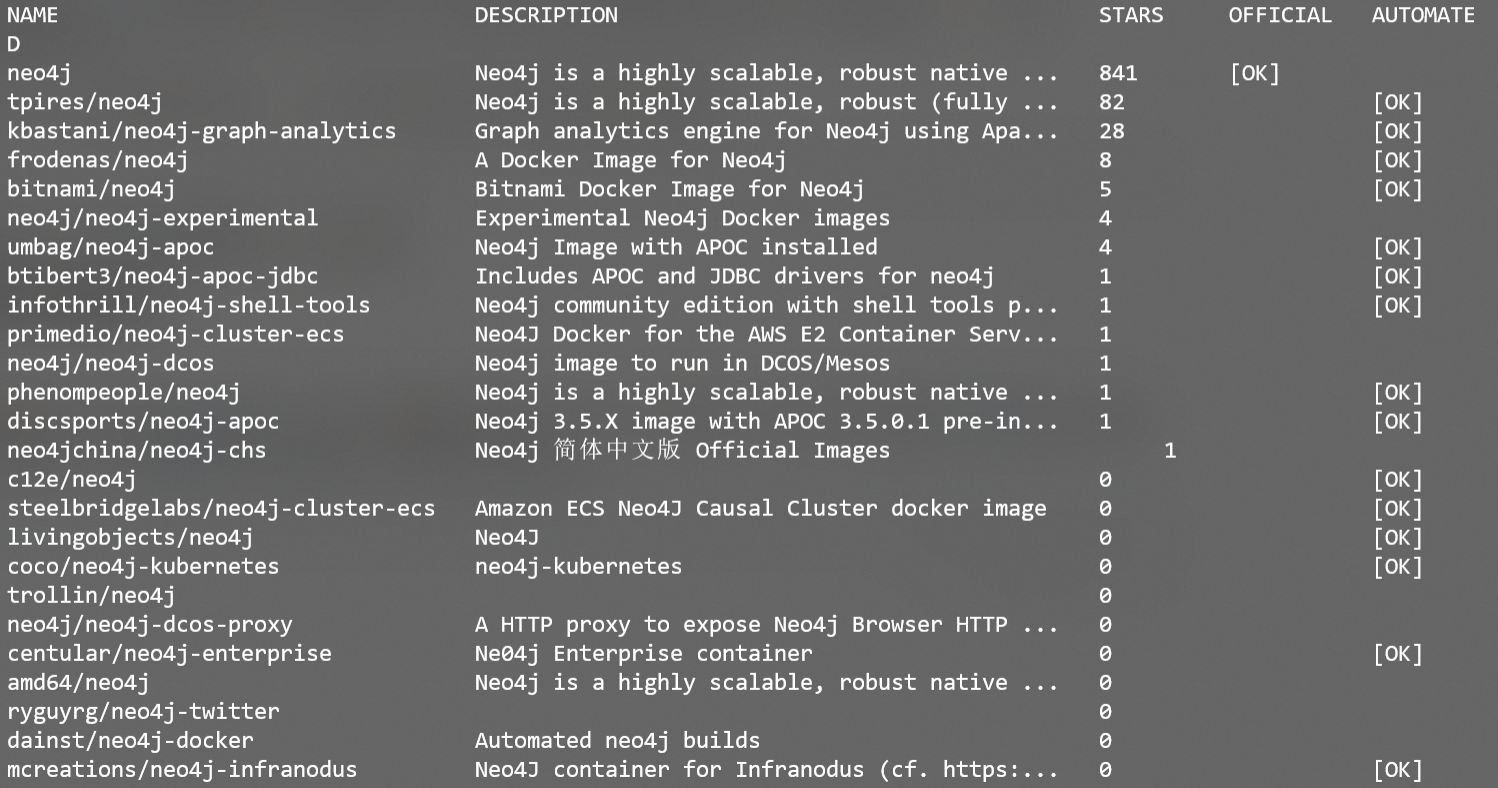
第二步,拉取镜像源
docker pull neo4j(:版本号) //缺省 “:版本号” 时默认安装latest版本的
第三步,查看本地镜像,检验是否拉取成功
docker images

构建neo4j容器
第一步,在你根目录的任意一个子目录(我这里是/home)下建立四个基本的文件夹
- data——数据存放的文件夹
- logs——运行的日志文件夹
- conf——数据库配置文件夹(在配置文件neo4j.conf中配置包括开放远程连接、设置默认激活的数据库)
- import——为了大批量导入csv来构建数据库,需要导入的节点文件nodes.csv和关系文件rel.csv需要放到这个文件夹下)
docker run -d --name container_name //-d表示容器后台运行 --name指定容器名字
-p 7474:7474 -p 7687:7687 //映射容器的端口号到宿主机的端口号
-v /home/neo4j/data:/data //把容器内的数据目录挂载到宿主机的对应目录下
-v /home/neo4j/logs:/logs //挂载日志目录
-v /home/neo4j/conf:/var/lib/neo4j/conf //挂载配置目录
-v /home/neo4j/import:/var/lib/neo4j/import //挂载数据导入目录
--env NEO4J_AUTH=neo4j/password //设定数据库的名字的访问密码
neo4j //指定使用的镜像
一个可以直接复制粘贴到终端执行的代码模板
docker run -d --name container_name -p 7474:7474 -p 7687:7687 -v /home/neo4j/data:/data -v /home/neo4j/logs:/logs -v /home/neo4j/conf:/var/lib/neo4j/conf -v /home/neo4j/import:/var/lib/neo4j/import --env NEO4J_AUTH=neo4j/password neo4j
其中container_name可以自己指定,挂载在根目录下的子目录可以根据你自己的实际情况进行替换,我这里是/home。另外NEO4J_AUTH也是你自己来进行设置。
执行完上述命令后就在后台把neo4j容器启动起来了,这个时候你就能在宿主机的浏览器中输入
localhost:7474
输入用户名和密码就能登录到数据库了。
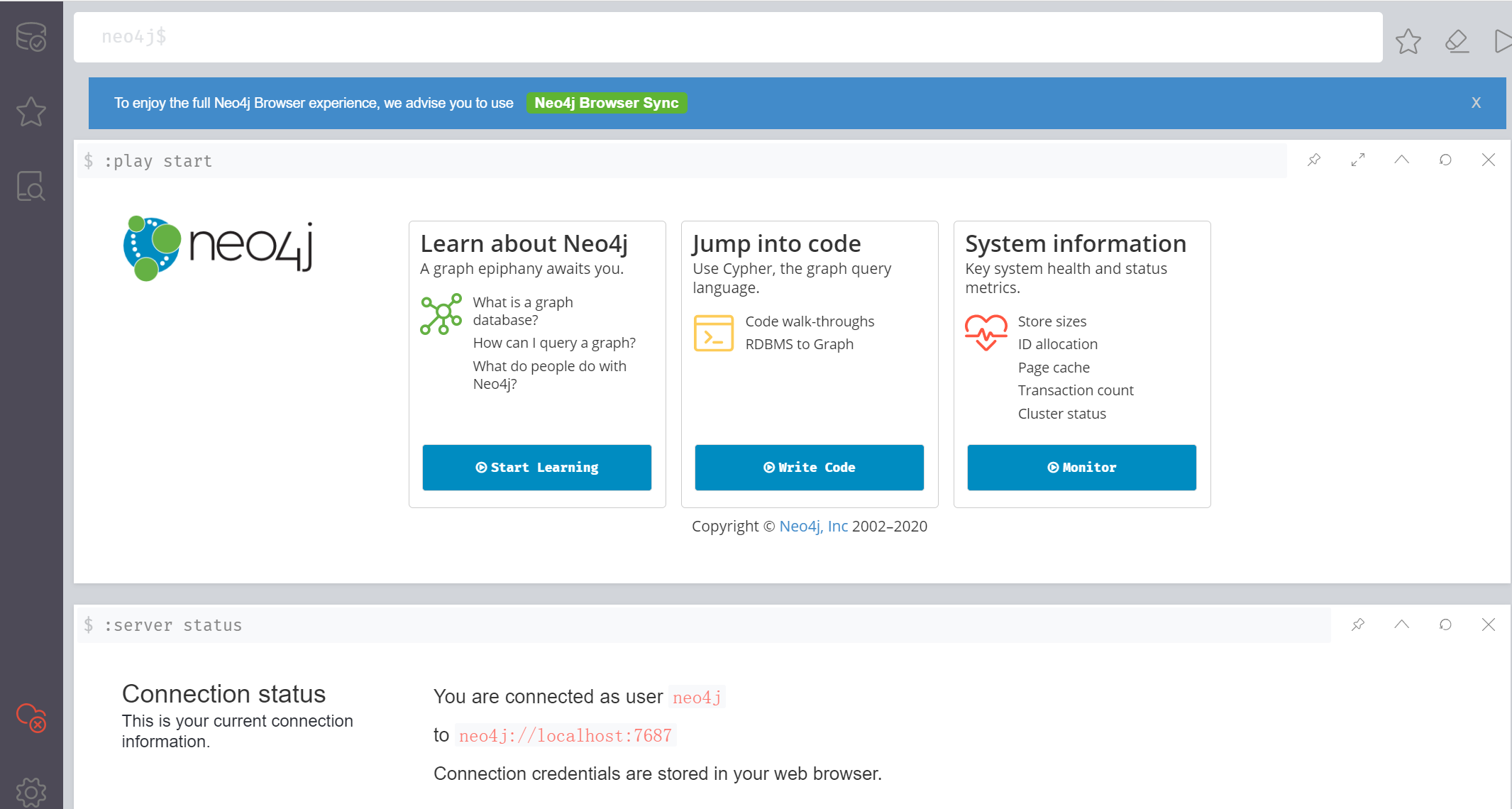
neo4j配置
上述方式启动的neo4j是按照默认的配置进行启动的,而默认的数据库配置是不允许远程登陆的,这样对于在服务器上使用docker搭载neo4j的同学来说,就很不方便了。所以我们对默认配置进行一些改变,改变如下:
// 进入容器配置目录挂载在宿主机的对应目录,我这里是/home/neo4j/conf
cd /home/neo4j/conf
// vim编辑器打开neo4j.conf
vim neo4j.conf
// 进行以下更改
//在文件配置末尾添加这一行
dbms.connectors.default_listen_address=0.0.0.0 //指定连接器的默认监听ip为0.0.0.0,即允许任何ip连接到数据库
//修改
dbms.connector.bolt.listen_address=0.0.0.0:7687 //取消注释并把对bolt请求的监听“地址:端口”改为“0.0.0.0:7687”
dbms.connector.http.listen_address=0.0.0.0:7474 //取消注释并把对http请求的监听“地址:端口”改为“0.0.0.0:7474”
保存后退出,重启neo4j容器,可以使用容器的省略id或者生成容器时指定的容器名进行重启。
docker restart 容器id(或者容器名)
防火墙设置
// 查看当前防火墙状态,若为“inactive”,则防火墙已关闭,不必进行接续操作。
sudo ufw status
// 若防火墙状态为“active”,则使用下列命令开放端口
sudo ufw allow 7474
sudo ufw allow 7687
// 重启防火墙
sudo ufw reload
neo4j数据导入
neo4j数据的批量导入方法
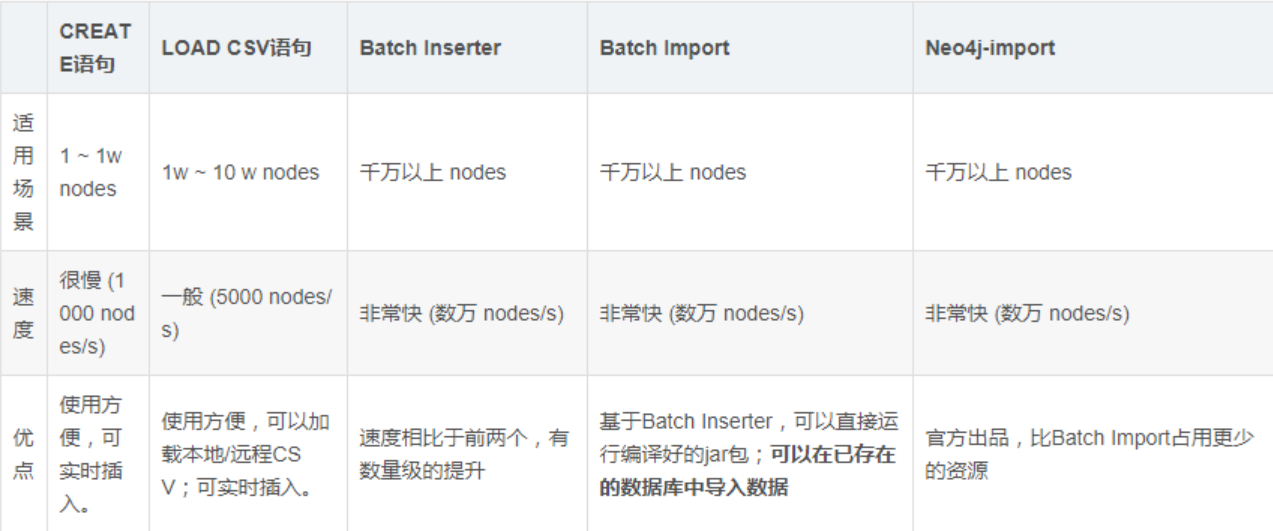
为了加快速度,使用官方的Neo4j-import进行导入
// 数据准备
清空data/databases/graph.db文件夹(如果有),将清洗好的结点文件nodes.csv和关系文件rel.csv拷贝到宿主机/home/neo4j/import中
// docker以exec方式进入容器的交互式终端
docker exec -it container_name(or container_id) /bin/bash
// 停掉neo4j
bin/neo4j stop
//使用如下命令导入
bin/neo4j-admin import
--database=graph.db //指定导入的数据库,没有系统则会在data/databases下自动创建一个
--nodes ./import/nodes.csv //指定导入的节点文件位置
--relationships ./import/rel.csv //指定导入的关系文件位置
--skip-duplicate-nodes=true //设置重复节点自动过滤
--skip-bad-relationships=true //设置bad关系自动过滤
//可执行一行式终端命令
bin/neo4j-admin import --database=graph.db --nodes ./import/nodes.csv --relationships ./import/rel.csv --skip-duplicate-nodes=true --skip-bad-relationships=true
// 容器内启动neo4j
bin/neo4j start
// 退出交互式终端但是保证neo4j后台继续运行
ctrl + P + Q
//保险起见,重启neo4j容器
docker restart container_name(or container_id)
重启后使用另一台主机向服务器发送http请求进行远程登陆,在浏览器中输入
服务器ip:7474
切换连接模式为 bolt:/ ,输入用户名和密码进行登陆,登陆成功发现在数据库一栏没找到新导入的数据库graph.db
这是因为配置不够全,继续进到容器挂载到宿主机的/home/neo4j/conf中对neo4j.conf进行配置
//在文件末尾添加默认的数据库
dbms.active_database=graph.db
// 保存后重启容器
docker restart container_name(or container_id)
重新进行远程连接,此时数据库的默认选择应该就切换到了新导入的graph.db。
数据清洗
数据如何清洗成两个符合neo4j-import导入格式的csv文件?